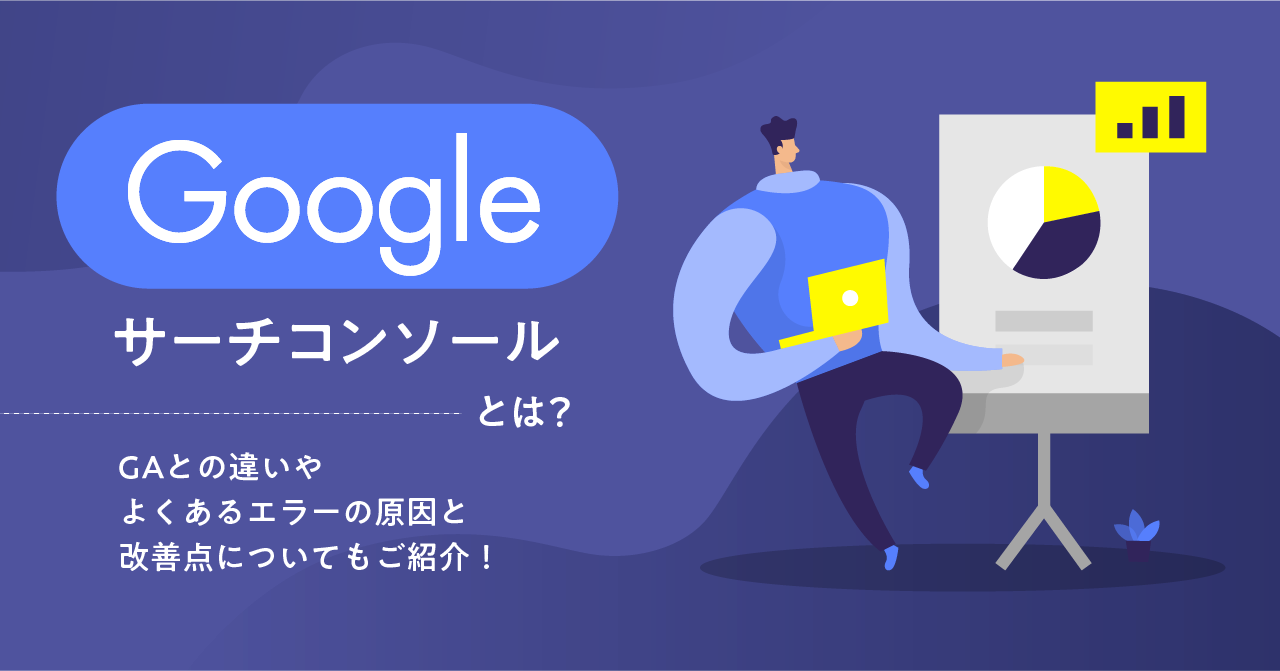【Shopify】ストア移行の時はひょっとすると新規で作るよりも時間かかるかも・前編【移行作業】
最終更新日: 2022.06.10

カンナートnoteにご来訪ありがとうございます!
またお目にかかります、マルボロです。
記事数も増えてきたせいか、おかげさまでPVも比例するように増えていっております。
目指せとりあえず100記事!
あと個人的に目指せ100スキ!
そしてマルボロはストアを他プラットフォームから移行するときのポイントをまとめてみました。
長くなるので前・中・後編に分けてお伝えする予定です。
(まだ続き書いてないからもっと長くなるかもですが)
移行の際に確認しておくべき点
一般的なストア移行時にクライアントに確認しておくべき点は、以下になるかと思います。
1-ドメイン/メールアドレス(必要なら)移行
2-メルマガ配信について
3-各種静的ページの移行
4-カテゴリ情報移行
5-商品情報移行
6-顧客情報移行
7-決済方法の移行
8-配送情報移行
9-注文履歴情報移行
10-各種自動送信メール設定
11-ブログの移行
12-リダイレクト設定
上記のほか、例えばWMS(倉庫周り)や在庫管理に外部のツール入れてたりする場合もあるので、運用面からの洗い出しも必要です。
今回「前編」では、1~4までを解説していきます。
1-ドメイン/メールアドレス移行
ドメイン移行に際してはドメイン管理会社を聞いておきましょう。
ドメイン管理がレジストラ管理(お名前.comのような)の場合は、レジストラの管理画面から移行先をShopifyに向かせてやれば良いだけです。
ドメイン移行作業自体は全く簡単。15分くらいでできちゃう。
しかしやっかいなのが、SaaSにドメイン管理を委託してる場合です。
大体のクライアントは最初にストアを構築するとき、ついでにSaaSでドメイン取得しています。
SaaSでドメイン取得した場合、ドメイン管理・メールホスティングサービスをセットで提供していて、ほぼ皆さんセットで利用しています。
ここでShopify側にメールホスティングサービスが無いことがネックになります。
なのでマルボロはどうするかというと、メールホスティングサービスがあるレジストラ(ドメイン管理会社)と契約してもらってドメインを移行します。
具体的にはこう。
・管理元SaaSにドメイン移行依頼をする
↓
・オースコード(AuthCode)を入手する
↓
・レジストラ(ドメイン管理会社)に一旦ドメイン移行
↓
・移行手続き(メールアドレス含む)を行いShopifyにドメインを向ける
メールは新サーバーに移行が完全に完了するまで最大72時間(3日)程度必要と言われていますので、しばらくは新・旧両方のサーバーに読みに行かせる必要があります。
この辺は今使ってるメールソフトの設定が必要ですのでご留意ください。
また、旧メールサーバーも即時解約せず、旧サーバーにメールが届かなくなったのを確認してからにしましょう。
この作業、ストアが完全に完成してから行う作業なんですが、確認事項としては優先度高いので一番最初に持ってきています。
2-メルマガ配信について
運用にかかわることなので、今回の記事に含めるか迷いましたが、確認事項としては必要なので含めました。
メールマガジン配信を行ってないクライアントならこの項は心配しなくて良いです。
Shopifyのデフォルト機能ではメールマガジンの配信が制限されます。
無料配信できるのが、月間2,500通までとなります。
上限数以上の配信は1,000通ごとに$1追加料金がかかります。
正確に言うと1通当たり$0.001請求ですが、分かりやすくしただけさ。
Shopifyではメールマガジンを「キャンペーン」と呼称しています。
キャンペーン(メルマガ配信)の詳細は下記画面で確認できます。
管理画面左カラム「マーケティング」→「概要」→「マーケティング概要」画面
こちらにメールマガジンテンプレートがあるので、手軽にメールマガジン配信が行えます。
ただこのテンプレート、デザイン的に凝ったメールマガジンは作成できません。
良く言えばとてもシンプルなデザインで、それ以上ではありません。
クライアントがデザインテイストにこだわりそうなら、メルマガ拡張アプリの導入を考えるか、別の提案の用意は必要かもです。
メルマガ配信の手順などは別の機会で改めて記事にします。
3-各種静的ページの移行
静的ページとは「特定商取引法に基づく表示」「プライバシーポリシー」のような必須ページや、「ご利用規約」「会社概要」などのページを指します。
こちらも移行する必要のあるページをあらかじめ洗い出しておきましょう。
ストアによっては、「配送に関する記述」を別ページで設定していても、特商法ページに集約して記載することで工数減らしたりなどが可能です。
あまり多くない事例ですが、特商法ページ内にお問い合わせフォームが設置されている場合、当然ながらURLの書き換えが必要になります。
そのままコピペって問題無いかのチェックもしましょう。
そのほかページ内にどこかのページへのリンクを貼っていたりすると、こちらもURL修正の必要があります。
あと忘れがちなのが、ページURLの設定をきちんと半角英数字にしましょう。
「特定商取引法に基づく表記」とか、管理画面でタイトル指定した名称がそのままURLになってしまいます。(エンコードされて)
この辺はこちらの記事で詳しく説明しています。
【Shopify】Googleにストアをインデックスさせる際の注意点・その1【SEO】
4-カテゴリ情報移行
Shopifyだと「コレクション」に当たるのがコレ。
コレクションは2階層までしか設定できません。
要するに親カテゴリ-子カテゴリまで。
これがちょいちょい悩みの種。
商品数が少ないならあまり心配することないです。
しかし幅広いジャンルの商材を取り扱っていて、しかも商品点数が多い場合ここの設計を如何にするかが腕の見せどことです。
手に負えないくらいカテゴリがあったら、商品絞り込み用のアプリを入れて対応する方法もあります。
Search results for “filters” – Ecommerce Plugins for Online Stores – Shopify App StoreShopify App Store, download our Free and Paid Ecommerce pluapps.shopify.com
あとは何とか工夫しよう!(雑なまとめ)
豆知識ですが、コレクション作るとき商品マスタの「タブ」に含まれるワードでnot条件は作れません。
タブに「SALE」を含んでいる商品があったとして、コレクション一覧からそれを除外したいとしても出来ない。
何か方法ありそうなんだけどな・・・。
マルボロも解決できていないポイントなのです。
くどいようですが、ページURLの設定をきちんと半角英数字にしましょう。
いやこれほんとに忘れちゃうんだってば。
前編のまとめ
タイトルにある通り、移行作業って実は新規構築より手間暇かかるんです。
商品マスタあるしぃ~、商品情報も商品画像もあるしぃ~、とか思って気安く引き受けちゃうとどんどん工数膨らんじゃいます。
ストア移行は大変な作業なんだ!という事を知っておくだけでも大事な事だと思いますので、次回・次々回と3編にわたりお付き合いください。
次回「中編」お楽しみに!